Stable DiffusionでLoRAを活用する際、多くのユーザーが直面する「効きすぎ」問題。画像が崩れたり、意図しない結果になったりして困った経験はありませんか?LoRA(Low-Rank Adaptation)は、特定のキャラクターやスタイルを簡単に追加できる便利な機能ですが、適切な調整なしに使用すると、かえって画質を悪化させてしまうことがあります。この問題は、強度設定やモデルとの相性、複数LoRAの組み合わせなど、様々な要因が複雑に絡み合って発生します。2024年から2025年にかけて蓄積された最新の知見を基に、効果的な調整方法から高度なテクニックまで、体系的に解説していきます。適切な調整方法を身につけることで、LoRAの潜在能力を最大限に引き出し、理想的な画像生成を実現できるようになります。

Q1: Stable DiffusionでLoRAが効きすぎる原因は何ですか?
LoRAが効きすぎる主な原因は、強度設定の不適切さが最も多いケースです。デフォルト値の1.0は多くの場合強すぎる設定で、特に細かいディテールを含むLoRAでは顕著に現れます。例えば、キャラクターの顔の特徴を学習したLoRAを1.0で使用すると、顔の輪郭が歪んだり、目の形が不自然になったりすることがあります。
ベースモデルとの相性問題も重要な要因です。SD1.5用のLoRAをSDXLモデルで使用したり、リアル系モデル用のLoRAをアニメ系モデルで使用したりすると、予期しない結果を生む可能性があります。2024年以降、モデルの多様化により、この互換性問題がより顕著になっています。
複数LoRAの同時使用による相互干渉も見逃せません。3つ以上のLoRAを同時に使用する場合、それぞれの効果が重複して過度に強調されることがあります。特に、同じ要素(顔、髪型、服装など)に影響するLoRAを複数使用すると、効果が累積して画像が崩れやすくなります。
プロンプトの強調度との相乗効果により、問題が悪化することもあります。プロンプト内で「((very detailed))」のような強調表現を多用している場合、LoRAの効果と組み合わさって過度に強調された結果になることがあります。また、CFG Scale(Classifier-Free Guidance Scale)の設定が高すぎる場合も、LoRAの効果を必要以上に強めてしまいます。
学習データの偏りや品質も影響します。少ない画像数で学習されたLoRAや、特定のポーズや角度に偏った学習データで作成されたLoRAは、効きすぎる傾向があります。このようなLoRAは、限定的な条件でのみ適切に機能し、その他の状況では過度に強い効果を示すことがあります。
Q2: LoRAの基本的な強度調整方法を教えてください
LoRAの基本的な調整は、プロンプト内の数値変更から始まります。「」の最後の「1.0」が強度値で、この数値を変更することでLoRAの影響力を制御できます。推奨される強度値は用途によって異なりますが、0.3-0.5は軽微な影響、0.5-0.8は一般的な使用範囲、0.8-1.0は強い影響を与える設定です。
段階的調整のアプローチが効果的です。まず0.5からスタートし、結果を確認しながら0.1-0.2ずつ調整していきます。特に0.5から0.75の間で構図の変化が最も顕著に現れるため、この範囲での細かな調整が重要です。急激な変更よりも、小刻みな調整を繰り返すことで、理想的な設定を見つけることができます。
モデル別の最適値を理解することも大切です。リアル系モデルでは一般的に0.6-0.8が適切で、アニメ系モデルでは0.7-1.0が推奨されます。2.5Dやイラスト系モデルでは0.5-0.9程度が効果的です。使用するベースモデルの特性を理解して、適切な範囲から調整を始めることで、効率的に最適値を見つけることができます。
デフォルト設定の変更により、毎回の手動調整を省略できます。AUTOMATIC1111やForgeUIなどのWebUIでは、Settings内でLoRAのデフォルト強度を設定可能です。「Stable Diffusion」→「Extra Networks」→「Default multiplier for extra networks」で、0.7-0.8程度に設定しておくと便利です。
CFG Scaleとの連動調整も考慮すべきポイントです。LoRAの強度が高い場合はCFG Scaleを低めに設定し、LoRAの効果が弱い場合はCFG Scaleを上げることで、全体のバランスを調整できます。この相互作用を理解することで、より精密な制御が可能になります。
調整時の品質確認ポイントとして、顔の歪み、色彩の異常、構図の不自然さ、線の荒れ具合などを重点的にチェックします。複数の画像を生成して一貫性を確認し、安定した品質が得られる設定を特定することが重要です。
Q3: LBW(LoRA Block Weight)を使った高度な調整方法とは?
LBW(LoRA Block Weight)は、LoRAの各層に対して個別に重みを設定できる高度な機能です。LoRAは17層の構造を持ち、各層が画像生成の異なる側面に影響するため、この機能を使用することで、LoRAの特定要素だけを強調したり、不要な要素を抑制したりできます。
基本的な構文は「」のように、17個の数値をカンマで区切って指定します。各数値は対応する層の重みを表し、0から1.5程度の範囲で設定可能です。0に近いほど効果が弱く、1を超えると効果が強くなります。
よく使用されるプリセット設定があります。ALL設定(1,1,1,1,1,1,1,1,1,1,1,1,1,1,1,1,1)は全層に均等に適用する場合、MIDD設定(1,0,0,0,1,1,1,1,1,1,1,1,0,0,0,0,0)は中間層を重視する場合に使用します。NOFACE設定(1,1,1,1,1,1,1,1,0,0,0,1,1,1,1,1,1)では、顔部分への影響を抑制できます。
階層別影響度の理解が重要です。下位層(1-5層)は基本的な形状や構図に影響し、中間層(6-12層)は詳細な特徴や質感に、上位層(13-17層)は色彩やスタイルに影響します。この理解に基づいて、目的に応じた層の組み合わせを選択できます。
実用的な活用例として、キャラクターの顔の特徴のみを使用したい場合は「」のように設定します。背景への影響を最小限に抑えたい場合は、背景に関連する層の重みを下げることで調整可能です。
2024年版の高度な制御オプションでは、ステップベースの制御も追加されています。「」でLoRA効果を10ステップ目から開始したり、「」で10ステップで停止したりできます。「」のように、特定のステップ範囲でのみ効果を適用することも可能です。
Weight Helper拡張機能を使用すると、17層の重みをスライダーで視覚的に調整できるため、従来のテキストベースの調整よりも直感的で効率的な調整が可能になります。この機能により、LBWを初めて使用するユーザーでも、比較的容易に高度な調整を行えるようになりました。
Q4: 複数のLoRAを同時使用する際の調整のコツは?
複数のLoRAを同時使用する場合は、それぞれの強度を通常より低めに設定することが基本原則です。例えば、3つのLoRAを使用する場合、それぞれを0.5程度に設定してスタートします。単体では0.8で適切だったLoRAでも、他のLoRAと組み合わせる際は0.5-0.6程度に下げることで、相互干渉を防げます。
LoRAの適用順序も結果に大きく影響します。重要度の高いLoRAを先頭に配置し、補助的なLoRAを後に続けることで、メインとなる特徴を優先的に反映させることができます。例えば、キャラクター用LoRAを最初に、スタイル用LoRAを次に、ポーズ用LoRAを最後に配置するといった順序が効果的です。
相互干渉の診断方法として、除外法を活用します。全てのLoRAを一旦無効化し、一つずつ追加しながら問題の発生源を特定します。どの組み合わせで問題が発生するかを把握することで、効果的な調整策を立てることができます。特に、同じ要素(顔、髪型、服装など)に影響するLoRAを複数使用する場合は、慎重な調整が必要です。
バランス調整のテクニックでは、主要なLoRAの強度を固定し、補助的なLoRAの強度を段階的に調整する方法が効果的です。例えば、キャラクター用LoRAを0.7で固定し、背景用LoRAを0.3から0.6の範囲で調整して最適なバランスを見つけます。この手法により、メインの特徴を維持しながら、補助的な要素を適切に調整できます。
LBWを活用した高度な制御では、各LoRAに異なるLBW設定を適用することで、相互干渉を最小限に抑制できます。キャラクター用LoRAは顔部分に集中させ、背景用LoRAは環境部分に集中させるといった使い分けが可能です。この方法により、複数LoRAの良い部分だけを組み合わせることができます。
プリセット管理の重要性も見逃せません。よく使用する組み合わせはプリセットとして保存し、Google スプレッドシートなどで管理することが推奨されています。成功した組み合わせを記録しておくことで、類似のプロジェクトで時間を節約できます。設定内容、使用したLoRA、強度値、LBW設定などを詳細に記録しておくことが重要です。
トラブルシューティングのポイントとして、画像が崩れる場合は全体の強度を0.2-0.3下げ、色彩が異常な場合は色彩関連のLoRAを特に低く設定します。顔が変形する場合は顔関連のLoRAを0.3-0.5に調整し、構図が不自然になる場合は構図系LoRAの強度を見直します。段階的なアプローチにより、問題の根本原因を特定し、効果的な解決策を見つけることができます。
Q5: LoRAの効きすぎによる画像崩れを防ぐトラブルシューティング方法は?
画像崩れの早期発見と診断が効果的な対策の第一歩です。まずLoRAの重み値を1.0から0.5に変更してテストし、この時点で改善が見られれば重み調整で解決可能と判断できます。改善されない場合は、より深刻な互換性問題や設定ミスが隠れている可能性があります。
バージョン互換性の確認は2024年以降特に重要になっています。使用中のベースモデルがSD1.5かSDXLかを確認し、LoRAの対応バージョンと一致しているかをチェックします。Civitaiなどのダウンロードサイトで、LoRAのタイトルや説明に「SDXL」タグがあるかを確認し、ベースモデルとの互換性を検証することが必要です。
システムパラメータの最適化も重要な対策です。CFG Scale(Classifier-Free Guidance Scale)をLoRAの強度に応じて調整し、LoRAの強度が高い場合はCFG Scaleを5以下に下げることで過度な制約を回避できます。Sampling stepsも20-30の範囲で調整し、複雑なLoRAでは30ステップまで上げることで品質が向上することがあります。
段階的な問題特定により、効率的にトラブルシューティングを行えます。基本プロンプトのみでベースライン画像を生成し、その後LoRAを一つずつ追加して影響を確認します。問題のあるLoRAが特定できたら、そのLoRAのみをより低い強度で再テストし、安全な使用範囲を確定します。
ハードウェア関連の問題も確認が必要です。GPU VRAMの不足により画像が崩れることがあるため、バッチサイズの調整、低精度モードの使用、不要なLoRAの無効化などの最適化を行います。メモリ使用量を監視し、80%を超える場合は設定を軽量化することが推奨されます。
予防的対策の実装により、問題の発生を未然に防げます。新しいLoRAを初めて使用する際は、必ずテスト生成を行い、基本プロンプトでの動作を確認してから本格的に使用します。よく使用する組み合わせでは、月に一度程度のテスト生成を行い、設定の再最適化を実施します。
品質管理のための継続的監視では、定期的な設定見直しが重要です。使用するモデルやLoRAの組み合わせが変わった場合、過去の設定が最適ではなくなる可能性があります。一貫したテストプロンプトとシードを使用してベンチマークを作成し、パラメータ変更の効果を定量的に評価することで、常に高品質な結果を維持できます。問題が発生した場合は、設定変更履歴を参考に、最後に正常動作した設定に戻すことから始めることが効果的です。


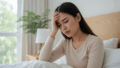
コメント